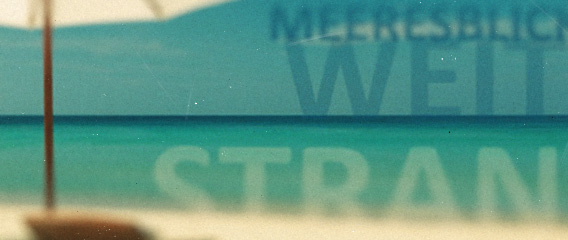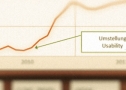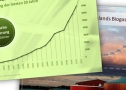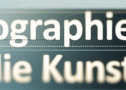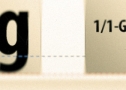Schrift transparent machen (PPT 2003/2007/2010)
Warum sollte man Text transparent machen? Zum Beispiel, wenn man diesen auf ein Bild setzt und das Motiv durchscheinen soll. Zahlreiche Beispiele, die den Transparenz-Effekt bei Schrift verdeutlichen. Zwischendurch zeigen wir Ihnen, wie Sie in PPT 2003, PPT 2007 und PPT 2010 Texte transparent setzen können. In allen Versionen funktioniert dies über die Word-Art-Einstellungen. Leider ist es in PPT 2003 etwas umständlicher als in den neueren Versionen. Lassen Sie sich inspirieren:

Das Titelbild wurde in PPT 2003 erstellt und hat dreimal so lange gedauert als in PPT 2007 / 2010. Hier die Beschreibung, wie Sie in der 2003er-Version vorgehen müssen:
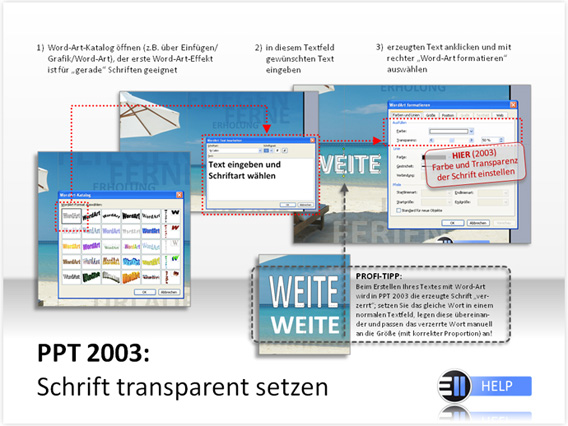
Im Vergleich braucht es in PPT 2007 / 2010 nur einen Klick, direkt auf die Farb- und Transparenzeinstellung:
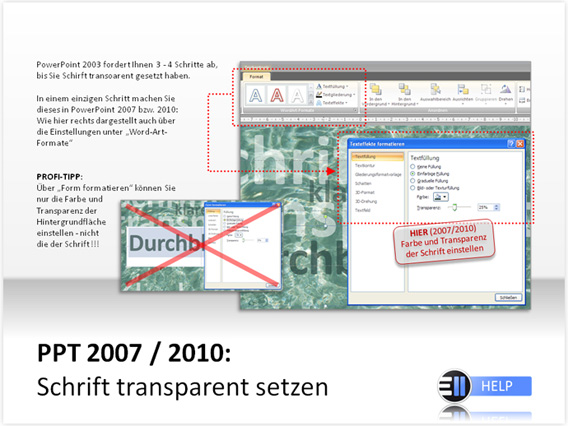
Mit dieser Beispielfolie wird der Unterschied deutlich, tranparente und nicht-transparente Schrift auf einem Bild mit unterschiedlichen Motiven:
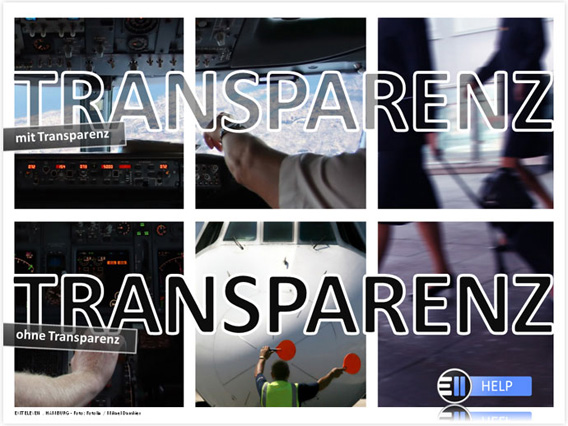
Setzen Sie sowohl Weiß wie auch Schwarz mit Transparenz ein. Besonderheiten der 4 nachfolgenden Schriftzüge: Im Beispiel Nr. 2 läuft die Schrift auf “Transparenz rechts unten 100%”. Die Schrift Nr. 4 ist zusätzlich mit einer Outline (0,5pt, ebenfalls transparent schwarz) und einem innenliegenden Schatten versehen. Der “dunkle” Schriftzug vermittelt hier den Eindruck, als wäre dieser in die Schieferplatte “eingelassen / eingefräst”.

Die Transparenz in den gezeigten Beispielen liegt zwischen 20% und 90%. Damit Sie nicht lange ausprobieren müssen, nehmen Sie 50% und variieren dann, je nach Lesbarkeit und Kontrast. Welche Farbe Sie verwenden, hängt vom Hintergrund ab! Auf allen Beispielen sind dunkle wie helle “Ausgangsfarben” eingesetzt. Vielleicht ist Ihnen aufgefallen, dass vorwiegend fette Schriften verwendet sind – hier kommt der Transparenz-Effekt besser zur Geltung!
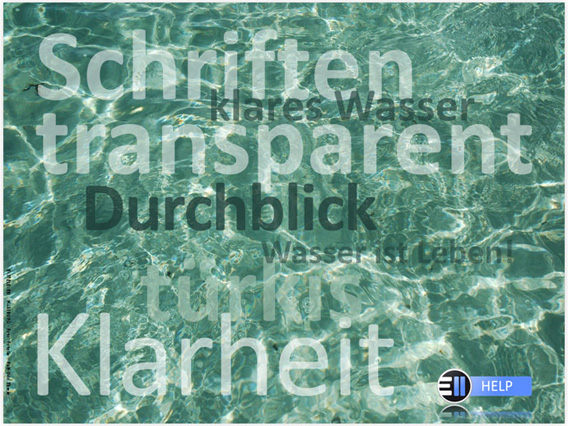
Fazit: Ein hilfreicher und zugleich stylischer Effekt, wenn Sie Schrift auf Hintergrundbildern einsetzen. In den beiden aktuellen PowerPoint-Versionen ist es mit einem Handgriff erledigt. Bei PPT 2003 ist es relativ umständlich – vielleicht einer von vielen Gründen, auf PPT 2007 oder sogar PPT 2010 zu wechseln.
Viel Spaß beim Gestalten Ihrer nächsten Slides!